该应用程序基于NW.js构建 ,可以在Mac OS X以及Linux和Windows上运行。
Chrome DevTools应用程序是由Kenneth Auchenberg创建的,旨在将devtools从浏览器中移除 -在这种情况下,将其从Chrome浏览器中移除 。
由于多种原因(和阻力,您可以在他的博客中阅读),这个想法将需要一段时间才能实现并实现。
有许多原因促使制造商创建了此文件,但他的愿景是为开发人员提供跨多个浏览器进行远程调试的便利, 这些浏览器均来自同一统一平台(app)。
我们将简要介绍Chrome DevTools应用,并了解Google为开发人员提供的服务。
安装
启动您的Chrome浏览器并启用远程调试。
双击运行。
下载Chrome-Devtools.app.zip并将其解压缩。
要在Mac上执行此操作,请打开终端并运行以下命令:
sudo /Applications/Google\ Chrome.app/Contents/MacOS/Google\ Chrome –remote-debugging-port=9222
如果您运行Windows,请打开命令提示符并使用以下命令:
start chrome.exe –remote-debugging-port=9222如何使用
接下来,我们转到Chrome DevTools应用程序窗口,并刷新此列表 (该按钮位于右下方)。
例如,我们为此练习打开了Hongkiat.com。
Chrome已经打开并启用了远程调试功能后,您现在可以浏览到任何站点。
现在,您将看到列出的Hongkiat.com链接(如下所示)。
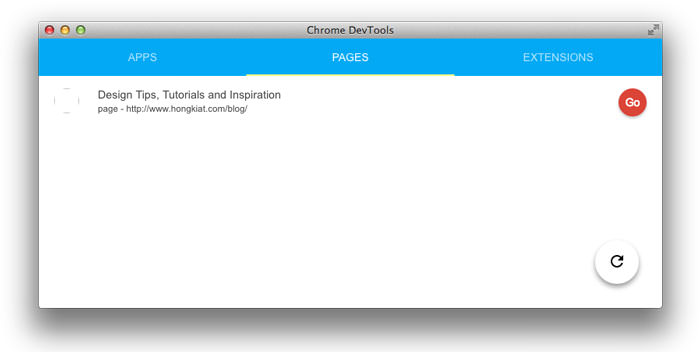
您将在此处看到的内容与您在Chrome浏览器中“检查元素”相同。
您已启动并运行Chrome DevTools应用。
而已。
您将被带到新窗口。
现在点击“开始”按钮 。
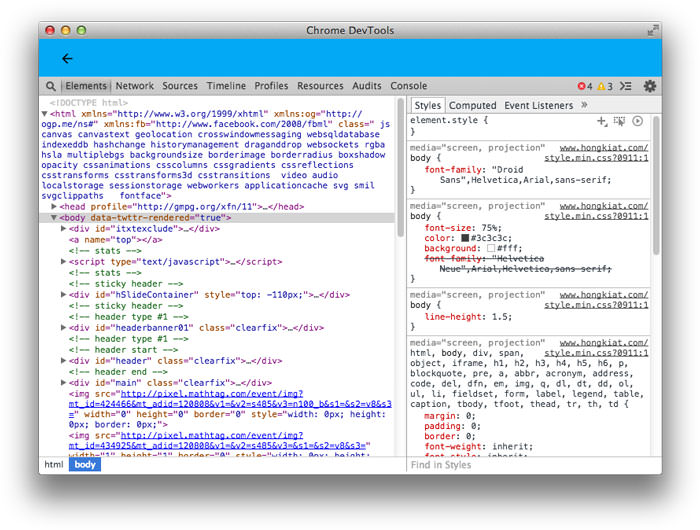
从这里开始,您可以使用Chrome DevTools应用程序,就像在Chrome上本地使用DevTools一样:您可以检查DOM元素,调试JavaScript,使用Console等。
下一步是什么?
有关更多可能性,您可以在此处查看Auchenberg的思路。
但是目前,将DevTool移出Chrome的想法使开发人员可以将该应用程序视为功能编辑器,并可以与其他运行时(例如node.js和iOS)一起使用。
这个程序还是很实验的。
翻译自: https://www.hongkiat.com/blog/chrome-devtools-app-remote-debugging/




 ChromeDevTools应用由Kenneth Auchenberg创建,旨在脱离Chrome浏览器,实现跨平台远程调试。此应用可在MacOSX、Linux和Windows上运行,支持开发者在统一平台上调试多个浏览器。通过简单的配置步骤,如启用远程调试和下载应用,即可开始使用。这为开发者提供了更灵活的调试环境,尤其是在处理node.js和iOS等不同运行时环境时。
ChromeDevTools应用由Kenneth Auchenberg创建,旨在脱离Chrome浏览器,实现跨平台远程调试。此应用可在MacOSX、Linux和Windows上运行,支持开发者在统一平台上调试多个浏览器。通过简单的配置步骤,如启用远程调试和下载应用,即可开始使用。这为开发者提供了更灵活的调试环境,尤其是在处理node.js和iOS等不同运行时环境时。
















 556
556

 被折叠的 条评论
为什么被折叠?
被折叠的 条评论
为什么被折叠?








